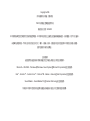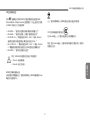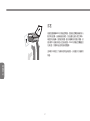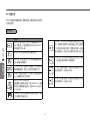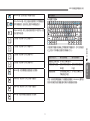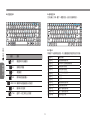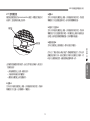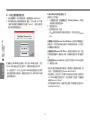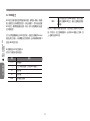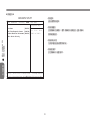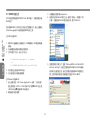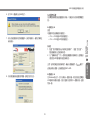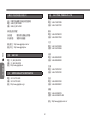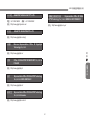Copyright©2006
所有權利均予保留-大陸印製
W551系列筆記型電腦使用手冊
原始發行日期:2006/05
本手冊將指導您設定和使用您的新筆記型電腦。本手冊中的資訊之正確性已經過審慎檢查確認,如有變更,恕不另行通知。
未經事先書面同意,不得以任何形式或任何方式、電子、機械、影印、錄製或其他方式擅自將本手冊的任何部分重製、
儲存在檢索系統內或傳送。
註冊商標
此處使用的產品名稱只供做辨識之用且可能為其各自公司的註冊商標。
Microsoft®、MS-DOS、Windows®和Windows® Sound System是Microsoft Corporation的註冊商標。
Intel®、Centrino™、Centrino Duo™、Pentium® M、Banias、Calexico是Intel Corporation的註冊商標。
Sound Blaster、Sound Blaster Pro是Creative Technology的註冊商標。
所有在本手冊中提及的其他品牌或產品名稱皆為其各自公司之商標或註冊商標。

III
繁體中文
III
安全指示
請遵守以下的安全守則,此將有助於保護您自身和您的筆記型電腦
的安全。
在使用您的W551系列筆記型電腦時
小心:行動電腦底座直接放置於身體上時請勿長期使用。長
時間使用下,底座可能會產生熱度。電腦的支撐部分接觸到
皮膚可能會不舒服,最終可能會燒傷。
• 請勿嘗試自行維修本筆記型電腦。請務必完全遵守安裝指示。
• 請勿將電池放置於口袋、皮包或其他容器內,因為金屬物品(如車
鑰匙)可能會使電池端子短路,所引起的過高電流會導致極高的溫
度,可能造成您皮膚的燒傷。
• 切勿將任何物品放置在AC變壓器的電源線上,並將電線擺放在不
會絆倒人或被踩到的地方。
• 當您以AC變壓器使用電腦或進行充電時,請將其放置在通風良好
的地方,例如桌上或地板上。請勿以紙張或其他物品覆蓋住AC變
壓器,否則會降低散熱作用;另外當AC變壓器放在攜帶盒中時請
勿使用。
• 請勿將任何物品推向您的筆記型電腦的通風口。否則會使內部元件
短路,造成火災或電擊。
• 在您的筆記型電腦上請務必只使用隨附的AC變壓器和電池。使用
其他類型的電池或AC變壓器可能會有失火或爆炸的危險。
• 如果電池的更換方式錯誤可能會有爆炸危險。
• 請務必只更換相同或製造商推薦的相容電池。
• 請依造製造商的指示處理使用過的舊電池。
• 在將您的電腦連接電源時,請確定AC變壓器的額定電壓與您所要
使用的電源額定電壓相符。
-
多數的北美洲和部分遠東國家,如南韓和台灣,為
115V/60Hz
。
-
東日本100 V/50 Hz,西日本為100 V/60Hz。
-
多數的歐洲、中東和遠東地區的國家為230 V/50 Hz。
•
如果您以延長線使用AC變壓器,請確定插在延長線上的電器總額
定電壓之安培數未超過延長線的額定電壓安培數。
• 要中斷您的筆記型電腦的電源,請先關閉電源、中斷AC變壓器與
電源插座的連接,然後再取下電池。
• 為避免潛在的電擊危險發生,請勿於電子風暴發生期間在本產品上
連接或中斷連接任何纜線,或執行任何維修或重新設定。
• 請勿將電池投入火中,可能會造成爆炸。關於處置廢電池的方式請
洽詢您當地的相關單位。
• 在設定您的筆記型電腦使用時,請將之置於水平表面。

III
III
W551系列筆記型電腦使用手冊
繁體中文
• 旅行時請勿將您的筆記型電腦登記為一般行李。您可以讓您的筆記
型電腦經過X光安全機器檢查,但切勿讓它經過金屬偵測器。如果
您以手提行李登記筆記型電腦,請務必準備充電電池,以在您被要
求開啟筆記型電腦之電源時使用。
• 您旅行時若將硬碟機自筆記型電腦中取出,請將硬碟以不會導電的
物質包裹,如布或紙張。如果您要以手提行李登記,務必將硬碟機
安裝到電腦中。您可以讓硬碟機經過X光安全機器檢查,但切勿讓
它經過金屬偵測器。
• 旅行時請勿將您的筆記型電腦放置於頭部上方的行李架,可能會滑
動而造成損害。請小心不要使您的筆記型電腦掉落到地上或受到機
械搖晃。
• 請保護您的筆記型電腦、電池和硬碟機遠離環境危險因子,如泥
土、灰塵、食品、液體、極端溫度和在陽光下曝曬等。
• 當您在溫度及/或溼度範圍變化相當大的地區之間移動您的筆記型
電腦時,上面或內部可能會發生冷凝現象。為避免造成損壞,使用
筆記型電腦前請先預留時間讓濕氣蒸發。
附註:從低溫環境中將筆記型電腦帶到較溫暖的環境或從高溫環境中進
到較涼爽的環境時,在開啟電源之前請讓您的電腦適應一下室溫。
• 當您中斷纜線連接時,請拉著其連接頭或電源線扣圈,請勿直接抓
取纜線。當您拉下連接頭時,請同時拉出,以避免連接頭上的針腳
彎曲。此外,在您連接纜線之前,請確定兩個連接頭的極性的位置
排列均正確無誤。
• 在您清潔您的筆記型電腦之前,請先關閉電源、拔下連接電源的插
頭,然後再取下電池。
• 拿取內部元件時請小心。請以抓住邊緣的方式拿取元件,如記憶體
等,而不要抓住針腳。
在使用您的電話設備時,您務必遵守安全注意事項,以減少
火災、電擊或造成人體受傷的危險發生,這些注意事項包
括:
• 請勿在靠近水源處使用本產品,例如靠近浴缸、洗臉盆、
廚房水槽或洗衣槽等,還有潮濕的地下室和靠近游泳池的
地方。
• 在狂風暴雨期間請儘量避免使用無線電話,可能會有閃電
引發電擊的危險發生。
• 發生瓦斯漏氣,請勿以電話通報。
警告:喪失保固的狀況
* 如果電池使用不當,可能會有爆炸的危險;請確定您使用的
是相同或相容的電池。
* 請依照製造商的指示處置使用過的舊電池。
* 請注意,將破損、刮傷嚴重的或其他品質較差的光碟片放在
本光碟機中使用會造成光碟機損壞和光碟片中的資料遺失。
這類光碟片在高速運轉時可能會破裂。如果因沒有注意而發
生以上狀況,您可能會喪失本產品的保固權。

IVIII
繁體中文
IVIII
電器法規注意事項
聯邦通訊委員會(FCC)注意事項
本機業已經過測試並認定符合FCC Part 15 Class B數位裝置限制。
這些限制的目的是在提供合理的保護,以防止對居家環境產生有害
的干擾。
若私自對本機進行任何改變或改裝,將可能使您喪失操作本機之權
益。本機若未依據手冊內指示安裝,將可能因機體內部或使用時產
生的無線電波輻射能量而對其他無線通訊設備造成干擾。然而並不
保證有特殊安裝方式不會產生干擾。您可藉由開啟和關閉本機電源
來判斷是否影響廣播或電視的收訊,我們鼓勵使用者以下列方式避
免此一干擾現象的發生:
● 調整接收天線的方向或位置。
● 增加本機與接收器間的距離。
● 將本機連接到與接收器不同電路的插座上。
● 洽詢經銷商或資深的收音機/電視技師尋求協助。
● 所有連接本機的外部纜線都必須包覆。
關於連接PCMCIA卡的纜線資訊,請參閱安裝指示的選項手
冊。
聯邦通訊委員會(FCC)注意事項
PART 68 警告
本機符合FCC Part 68的規定Class B。在本電腦底部的貼紙上包含
了其他資訊以及本機的FCC註冊號碼以及數據機振鈴器負荷數。您
必須因應要求將本資訊提供給您的電話公司。
FCC Part 68 註冊號碼:6CTTAI - 25876 - FB - E
REN:0.8B
REN有助於判斷您連接到您電話的裝置數量,並在有人播打您的號
碼時這些裝置仍舊會響。大部分但並不是全部的地區,所有裝置的
REN數量不應超過五個(5.0)。要確定您可以連接到您線路的裝置數
量是否與REN判斷的一樣,您應該致電當地電話公司請其判斷您所
在地區的最大REN數量。
如果您的「數據機」對電話網路造成損害,您當地的「電話公司」
會暫時中斷您的服務。可能的話,他們會事先通知您。但是如果無
法事先通知,他們也會儘快通知您。您將會被告知您有向FCC抱怨
的權利。
您的電話公司可能會變更硬體、設備、作業方式或步驟,這些都可
能影響您機器的正常運作。如果發生影響,您會事先接到通知,讓
您有機會維持一個不受干擾的電話服務。

IVIII
IVIII
W551系列筆記型電腦使用手冊
繁體中文
CE注意事項(歐盟)
具有 這個標誌代表本W551系列筆記型電腦符合歐盟之EMC
Directive和Low Voltage Directive之相關規定。符合上述規定亦即表
示本W551系統符合下列技術標準:
• EN 55022 —“資訊科技設備的無線干擾限制與測量方式"
• EN 55024 —“資訊科技設備–抗擾性-限制與測量方式"
• EN 61000-3-2 —“電磁相容性(EMC)-Part 3:限制-Section:
諧波電流放射(每相位設備輸入電流達到並包括16 A)。"
• EN 61000-3-3 —“電磁相容性(EMC)-Part 3:限制-Section
3:電壓波動與額定電流達到並包括16A的設備之低電壓系統"
• EN 60950 —“資訊科技設備的安全性"
附註:EN 55022放射需求提供給以下兩個類別:
• Class A 一般商業地區。
• Class B 一般住宅地區。
BSMI注意事項(僅限台灣)
多數的筆記型電腦產品在「經濟部標準檢局」(BSMI)都歸類為Class
B資訊科技設備(ITE)。
以上「經濟部標準檢局」(BSMI)標誌必須貼至產品表明認證。
CCC注意事項(僅限中國大陸)
在Class A系統上,以下警告會出現在正規的標籤附近:
警告:這是Class A產品。在國內環境可能會發生電波干擾,使用者
需要多加注意。

VIV
繁體中文
VIV
序言
感謝您選擇購買W551系列筆記型電腦。您的筆記型電腦擁有許多行
動式科技設備,以創新為最佳特色。它組合最先進的人體工學和,
精密的內部結構,提供給您輕便、強大和簡單操作的個人電腦。依
廣大群眾、商業化和個人化生產做設計,W551系列筆記型電腦是您
在辦公室、家裡和外出使用的最理想選擇。
這本操作手冊包含了安裝和使用的必備資訊,以易讀方式來描寫其
特點。

VIV
VIV
W551系列筆記型電腦使用手冊
繁體中文
目錄
安全指示.................................................. I
電器法規注意事項......................................... III
序言..................................................... V
第一章 概觀
1.1 W551筆記型電腦的外觀 .............................. 02
1.2 LED狀態指示燈 ..................................... 05
第二章 基本操作
2.1 使用電池組 ......................................... 07
2.2 連接AC電源 ........................................ 08
2.3 啟動與關閉您的筆記型電腦 ........................... 08
2.4 安裝W551筆記型電腦裝置驅動程式 .................... 09
2.5 使用快速啟動鍵 ..................................... 09
2.6 鍵盤功能 ........................................... 10
2.7 使用觸控板 ......................................... 13
2.8 儲存設備 ........................................... 14
第三章 個人化您的W551筆記型電腦
3.1 如何回復原廠預設狀況 ............................... 16
3.2 BIOS設定 .......................................... 18
3.3 BIOS升級方式 ...................................... 24
3.4 顯示系統 ........................................... 25
3.5 保護您的W551筆記型電腦 ............................ 27
第四章 連接週邊裝置
4.1 使用USB埠 ......................................... 29
4.2 連接外部顯示器 ..................................... 29
4.3 使用擴充底座連接埠 ................................. 30
4.4 使用LAN埠 ......................................... 31
4.5 使用數據機埠 ....................................... 31
4.6 使用IEEE 1394連接埠 ................................ 32
4.7 PCI Express卡/New Card插槽 ......................... 32
4.8 連接S-Video埠 ...................................... 33
4.9 SD/MMC/MS/MS PRO卡 ............................. 33
4.10 使用您的藍芽和無線裝置 ............................. 33
第五章 疑難排解
5.1 常見問答集 ......................................... 35
附錄A 規格 ......................................... 37
附錄B 服務中心 ..................................... 39

1PB
W551系列筆記型電腦使用手冊
繁體中文
第一章 概觀
在這個章節中,我們將為您介紹本電腦的基本元件,並簡介這些元
件的功能。
概觀

32
繁體中文
32
1.1 W551筆記型電腦的外觀
前視圖1 雙陣列麥克風
W551筆記型電腦配備有一對雙陣列麥克風,可輸入及輸出音
訊;可供視訊會議時用做音訊設備。
2 LCD鏡面顯示螢幕
LCD是液晶顯示(Liquid-Crystal Display, LCD)的縮寫,是資料
與畫面的輸出顯示器。W551的LCD顯示螢幕特別使用“鏡面型
式",帶給您清晰明朗的視覺經驗。
3 快速啟動鍵
這些按鍵用來啟動最常使用的程式。
4 光亮感測功能
啟動/關閉光亮感測功能時,先按下[Num Lk]鍵。當Num Lock的
燈亮起時,放開[Num Lk]鍵並按下[Fn]+[Home]。
5 電源鍵
開啟和關閉電腦的電源,或在暫停模式中隨時回復。
6 觸控板
幫助您控制游標位置,選擇操作顯示器上的項目。
7 鍵盤
將資料輸入您的電腦。
8 LED狀態指示燈(參照第1.2章)
發光二極體(LEDs)顯示目前電腦的功能狀態與設備狀態。
概觀

32
32
W551系列筆記型電腦使用手冊
繁體中文
左視圖
1 電源輸入插孔
連接AC變壓器。
2 擴充底座連接埠
經由擴充底座埠連接其他的周邊裝置。
3 LAN埠
連接LAN模組,透過區域網路(LAN)將您的電腦與其他電腦/網路
連接。
4 外部顯示器埠
連接外部顯示器。
5 S-Video埠
連接外部顯示裝置,例如電視。
6 USB埠
連接USB裝置。
右視圖
1 讀卡機
讀取SD/MMC/MS/MS Pro Modules的資料(一次只能放入一卡)。
2 PCI卡及New Card插槽
可放置PCI Express和New Card。
3 USB埠
連接USB裝置。
4 光碟機
內建光碟機,可從光碟片(CD)或數位影像光碟片(DVD)載入節
目。
5 光碟機狀態指示燈
燈光閃爍時表示光碟機正在播放媒體光碟或是作業系統正在進行
存取。
6 光碟機退片鍵
退出光碟機片槽。
7 緊急退出孔
當筆記型電腦沒有電源時可以使用緊急退出孔打開光碟機的片
槽。
8 數據機埠
以RJ-11纜線連接電話線。
9 USB埠
連接USB裝置。
10 Kensington防盜鎖插槽
搭配相容的Kensington安全鎖。
概觀

54
繁體中文
54
前視圖
1 LCD栓鎖
鎖住上蓋。
2 LED狀態指示燈(參照第1.2章)
發光二極體(LEDs)顯示目前電腦的功能狀態與設備狀態。
3 耳機插孔
連接耳機或外部喇叭。
4 Line-in插孔
訊號連接插孔可以連接外部的錄放音裝置。
5 麥克風插孔
連接外部麥克風。
6 IEEE 1394連接埠
連接相容於IEEE 1394(Firewire)的裝置。
底視圖
1 電池組槽
配備鋰(Li-Ion)電池組。
2 電池釋放卡鎖
往外推卡鎖可取下電池組。
3 風扇/散熱孔
內建散熱風扇,排出電腦內部熱氣。
4 立體聲喇叭
內建可輸出立體音效的雙喇叭。
5 CPU/記憶體/無線網卡隔間
這個隔間中包含CPU、記憶體、無線網卡模組。
6 硬碟隔間
這個隔間中包含硬碟。
****由於保固考量,建議您請勿自行安裝或拆卸電腦元件,若需
要進一步資訊請連繫您的經銷商。****
概觀

54
54
W551系列筆記型電腦使用手冊
繁體中文
1.2 LED狀態指示燈
電源
電腦開機時會亮藍燈,待機狀態時會變成較淡的藍色燈號。
當電腦關機或休眠狀態時,藍燈會熄滅。
電池指示燈
電池指示燈將顯示出電池的狀態是充電中、未充電,或是已充滿
電。
無線區域網路狀態指示器
無線區域網路狀態指示器可讓您知道是否正連接上無線網路。
媒體卡狀態指示器
燈號閃爍表示正在讀取多媒體或SD卡。
大寫鎖定
燈亮表示已啟用大寫鎖定。按一下[Caps Lock]便可啟用或取消大寫
鎖定。
數字鎖定
燈亮表示已啟用數字鎖定鍵[Num LK]。再按一次[Num LK]可取消內
建的數字鍵盤。
硬碟狀態
硬碟狀態指示燈會顯示內部硬碟是否正在存取中,以及存取速度多
快。
無線區域網路
指示燈會顯示你的電腦是否連接無線網路。
概觀

76
繁體中文
76
第二章 基本操作
本章將示範如何使用您的W551筆記型電腦,包括如何連接AC變壓
器,開機與關機,如何使用觸控板、鍵盤、熱鍵、電池等。假如您
是首次使用電腦與應用系統,本章將引領您了解這些特點。
基本操作

76
76
W551系列筆記型電腦使用手冊
繁體中文
2.1 使用電池組
W551筆記型電腦設計為可搭配以下其中一種電源操作:
• AC電源
(使用連接到電源插座的AC變壓器)
• 鋰(Li-on)電池組
您應該儘可能地使用AC變壓器,只在無法使用AC變壓器時才使用
電池組。可充電的鋰電池組讓您不需連接外部電源即可操作W551筆
記型電腦。當您連接AC變壓器時,電池會立刻進行充電。充電時,
指示面板上的電池充電圖像會亮起;充電完成後燈號便熄滅。當電
腦關機時,鋰電池組可於2.5小時完成快速充電,一般的充電時間則
是3.5小時。
• 使用傳真數據機,視訊或音訊設備時,會增加電腦的電力消耗。
• 調降顯示器的亮度亦可節省電力消耗。
• 當電池未完全充滿電時,請盡量先充滿電再使用(即是拔除AC變壓
器前)。同時強烈建議您在使用電池前先確定電量。
• 鋰電池相當脆弱,請勿使用其他變壓器進行充電,否則可能會引起
火災或造成爆炸。
►更換電池◄
電池經過長期使用會逐漸耗損,建議您在電池出現耗弱徵兆時,更
換您的電池。
更換電池組的程序如下:
1. 關閉您的電腦。
2. 闔上顯示器(上蓋)並叩好栓鎖。
3. 將電池組卡鎖(1)往左推,直到確定電池已取下。
4. 確定新的電池朝向正確的安裝方向,再安裝進電池組槽。
注意:
電池殘留電量如果高於95%時,充電無法達到100%。請遵照
原廠建議以延長電池的充電頻率與壽命。
►AC變壓器的維護◄
• 請勿將本變壓器與其他裝置連接。
•
請勿踩踏在電源線上或在上面放置重物。請小心地將電源線和任何電
線擺放在遠離可能會有人走動的地方。
• 在取下電源線時,請勿拉電源線。請拉插頭處。
• 如果您使用延長線,插在上面的設備之總額定安培數不可超過電源
線的額定安培數。插在單一牆壁插座上的設備之總額定安培數不可
超過保險絲的額定安培數。
• 在將您的筆記型電腦連接到電源插座之前,請確定電源電壓。如果
您不確定電源規格,請與您當地的經銷商或電力公司連絡。
基本操作

98
繁體中文
98
2.2 連接AC電源
AC變壓器可將AC電源(交流電)轉換成DC電源(直流電),並降低輸
入到電腦的電源電壓。在100到240伏特之間,均可自動調整成19伏
特,4.74安培供W551N使用(或19伏特,3.42安培供W551U使用),
因此您可於任何不同電壓地區使用筆記型電腦。
注意:只使用我們所建議的AC變壓器與電源線。使用錯誤的變壓器
會損害您的電腦。因使用錯誤AC變壓器所造成的故障,不在保固範
圍之內。
請依照以下程序正確的連接電源:
1. 將電源線接上AC變壓器。
2. 將AC變壓器插入電腦的DC電源埠。
3. 將AC變壓器的電線插頭與AC插座連接。
2.3 啟動與關閉您的筆記型電腦
►啟動您的電腦◄
打開筆記型電腦上蓋,持續壓著電源按鈕一到兩秒鐘。啟動以後電
源指示燈會亮起藍燈。
►關閉您的電腦◄
如果會有一陣子不使用筆記型電腦,您最好關閉筆記型電腦的電
源。關閉電源之前,您必須先關閉所有的程式,然後再關閉應用程
式。
在關閉您的筆記型電腦電源之後,請養成在長時間使用過後讓LCD
螢幕維持開啟一段時間的習慣,如此可冷卻筆記型電腦內部的組
件。闔上面板會使熱氣加到LCD螢幕上,經常如此會降低LCD的壽
命。更重要的是,當電腦電源開啟但停用省電功能時,絕對不要長
時間關閉LCD面板。
►待機模式◄
您可以在“電源選項/進階"對話框調整電源管理設定。電源選項對
話框裡有數種選項,可以調整您一段時間暫停使用電腦的電源供應
狀態。
基本操作

98
98
W551系列筆記型電腦使用手冊
繁體中文
2.4 安裝W551筆記型電腦裝置驅動程式
如果W551筆記型電腦已經安裝了作業系統,您最好安裝必要的裝置
驅動程式,以適當使用筆記型電腦的內建裝置。
在安裝這些驅動程式之前,請先與您的經銷商確認這些驅動程式是
否已與作業系統一起預先安裝。如果沒有,請依照以下程序:
1. 您可以在筆記型電腦的包裝中發現一張如下圖的隨附驅動程式光
碟片。
2. 將光碟片置入CD R-W或DVD-RW (選購)光碟機中。自動執
行(Auto Run)會帶領您完成安裝。
2.5 使用快速啟動鍵
快速啟動鍵位於左上方,可讓您輕易的開啟網際網路與E-Mail程式
(例如Microsoft® Outlook)。
在電源按鈕旁有五個快速啟動鍵:
網際網路
開啟您的網路瀏覽器。
E-Mail (電子郵件)
這個按鍵可開啟您的E-Mail程式(例如Microsoft® Outlook)。
風扇減弱
按此鍵可降低風扇的聲音(安靜模式)。
無聲
按此鍵可變成無聲模式。
無線/藍芽
按下可啟動無線功能。
基本操作

1110
繁體中文
1110
2.6 鍵盤功能
W551系列筆記型電腦配備有一個標準鍵盤,鍵盤還有許多額外的特
色與附加功能。
基本按鍵
按鍵 功能說明
<Enter>鍵,執行指令。在許多文字編輯應用程式中,
<Enter>鍵可插入一個返回符號(hardcarriage return),
這點和傳統打字機一樣。
<Esc>鍵,按下此鍵可取消指令或離開功能。
<Insert>鍵,也就是插入鍵。按下此鍵讓鍵盤資料輸入
從插入模式變為覆寫模式。
+<Fn>+<PrtSc>鍵,也就是列印螢幕鍵。按下此鍵可捉
取整個螢幕的畫面,與他人分享您特殊的使用方式。
<Del>鍵,也就是刪除鍵。按下此鍵可從游標右邊刪除
字元,或刪除標記的文字或項目。
+
<Num Lk>, <Fn>+<Home>鍵。
要啟動/關閉光亮感測功能時,先按下<Num Lk>。當數
字鎖定燈(在電源鍵旁)亮起時,放開<Num Lk>並按下
<Fn>+<Home>。
<Pause>鍵,按下此鍵可暫時停止指令的執行。再按
一次任何鍵可回復指令執行。
<Shift>鍵,打字時以其他字母鍵與此鍵結合可產生大寫
字母。此鍵與其他兩個字元的按鍵結合(您可在鍵盤的
第二排找到這些按鍵)可產生大寫標記的按鍵。此鍵也
與其他按鍵結合,用於大部分的應用程式以執行某一指
令。
<Tab>鍵,按下此鍵可將游標移動到右邊一個定位點位
置。此按鍵的功能和傳統打字機很類似。
<Ctrl>鍵,也就是控制鍵。此鍵與其他按鍵結合用於大
部分的應用程式,以執行某一指令。
<Alt>鍵,也就是交替鍵。此鍵與其他按鍵結合用於大
部分的應用程式,以執行某一指令。
基本操作

1110
1110
W551系列筆記型電腦使用手冊
繁體中文
<Num Lk>鍵,啟用內建的15鍵數字鍵盤。
+
<Fn>+<Scr Lk>鍵,用在大部分的應用程式中不需移動游
標即可捲動畫面。這些按鍵上面的字碼都是藍色的。
<Caps Lock>鍵,用在大部分的應用程式中可使字元一直
維持大寫字母狀態。
上方向鍵,將游標一次向上移動一行。
下方向鍵,將游標一次向下移動一行。
左方向鍵,將游標一次向左移動一格。
右方向鍵,將游標一次向右移動一格。
<Home>鍵,將游標移動到畫面或該行的開頭。
<PgUp>鍵,將游標一次向上移動一個畫面。
<PgDn>鍵,將游標一次向下移動一個畫面。
<End>鍵,將游標移動到畫面或該行的結尾。
特殊功能鍵
►內建數字鍵盤◄
內建的數字鍵盤功能和桌上型電腦的數字鍵盤相同。您可依照按鍵
右上方的小字來判斷此按鍵代表何種輸入字元。
想要的存取方式 數字鍵鎖開啟 數字鍵鎖關閉
內建鍵盤上的數字鍵 以一般方式輸入數字
游標控制鍵/內建鍵
盤
使用游標控制鍵按住
Shift鍵
使用游標控制鍵按住
Fn鍵
主要鍵盤按鍵 在內建鍵盤上輸入文
字時請按住Fn鍵
以一般方式輸入文字
附註:如果您的電腦連接了外部鍵盤或按鍵組,Numlock (數字鍵
鎖)的功能會從內建的鍵盤自動切換到外部鍵盤或按鍵組。
基本操作

1312
繁體中文
1312
►視窗按鍵◄
按鍵 說明
+[F1] 開啟說明與支援畫面
+E 搜尋我的電腦
+F 尋找檔案
+M 將所有視窗縮到最小
+ Shift + M
解除所有視窗縮到最小的狀態
+ R 顯示執行對話框
+ Tab 啟用下一個工具列上的按鍵
►基本按鍵◄
您可以輸入字母,數字,標點符號,以及其他特殊符號。
►Fn鍵◄
同時按下Fn鍵與其他按鍵,可以讓鍵盤按鍵增加其他使用功能。
[Fn]+[F1] 待機模式轉換
[Fn]+[F2] 啟用或關閉無線網路功能
[Fn]+[F3] 在LCD和CRT之間切換選擇顯示器
[Fn]+[F4] 逐步增加顯示器的亮度
[Fn]+[F5] 逐步降低顯示器的亮度
[Fn]+[F6] 停用所有輸出裝置的聲音
[Fn]+[F7] 降低音量
[Fn]+[F8] 增加音量
[Fn]+[F9] 播放或暫停音軌或影片檔
[Fn]+[F10] 停止播放音軌或影片檔
[Fn]+[F11] 播放前一個音軌或影片檔
[Fn]+[F12] 播放下一個音軌或影片檔
[Fn]+[Esc] 啟用或停止藍芽功能
基本操作

1312
1312
W551系列筆記型電腦使用手冊
繁體中文
2.7 使用觸控板
觸控板是觸控感應式(pressure-sensitive)裝置,與雙鍵式滑鼠的功
能相同;主要是移動螢幕上的游標。
由於觸控板是觸控感應式裝置,必須注意不要受到損傷。請注意以
下的預防措施:
•
請勿讓觸控板沾上灰塵、液體或油污。
•
手指有髒污時請勿操作觸控板。
•
觸控板及觸控鍵上請勿放置重物。
►點擊◄
您可以用手指頭在觸控板上滑動,以移動遊標到特定項目,然後單
擊觸控板下方左鍵,或只要輕擊一下觸控板。
►雙擊◄
您可以用手指頭在觸控板上滑動,以移動遊標到特定項目,然後雙
擊觸控板下方左鍵開啟選擇項目,或只要輕輕雙擊觸控板。
►拖曳與下拉選單◄
您可以用手指頭在觸控板上滑動,以移動遊標到特定項目,然後單
擊觸控板下方左鍵選擇您要的項目,再於觸控板上滑動手指頭拖曳
該項目(以相同速度輕輕雙擊觸控鍵,即如同雙擊滑鼠鍵)。
►畫面捲動鍵◄
您可以在觸控板上按著捲動鈕,便可以捲動文件畫面。
您可以在“開始/控制台/滑鼠/按鈕"裡調整觸控板設定。您可以調
整觸控板的操作方向,例如從慣用右手操作改成慣用左手操作。同
時也可以調整游標速度,就像調整滑鼠點擊時間一樣。
觸控板
觸控鍵
基本操作
ページを読み込んでいます...
ページを読み込んでいます...
ページを読み込んでいます...
ページを読み込んでいます...
ページを読み込んでいます...
ページを読み込んでいます...
ページを読み込んでいます...
ページを読み込んでいます...
ページを読み込んでいます...
ページを読み込んでいます...
ページを読み込んでいます...
ページを読み込んでいます...
ページを読み込んでいます...
ページを読み込んでいます...
ページを読み込んでいます...
ページを読み込んでいます...
ページを読み込んでいます...
ページを読み込んでいます...
ページを読み込んでいます...
ページを読み込んでいます...
ページを読み込んでいます...
ページを読み込んでいます...
ページを読み込んでいます...
ページを読み込んでいます...
ページを読み込んでいます...
ページを読み込んでいます...
ページを読み込んでいます...
ページを読み込んでいます...
-
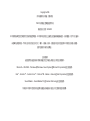 1
1
-
 2
2
-
 3
3
-
 4
4
-
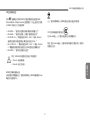 5
5
-
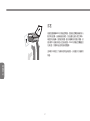 6
6
-
 7
7
-
 8
8
-
 9
9
-
 10
10
-
 11
11
-
 12
12
-
 13
13
-
 14
14
-
 15
15
-
 16
16
-
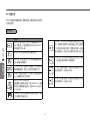 17
17
-
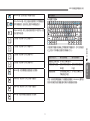 18
18
-
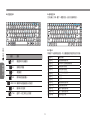 19
19
-
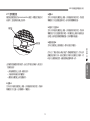 20
20
-
 21
21
-
 22
22
-
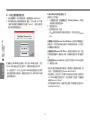 23
23
-
 24
24
-
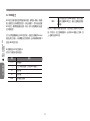 25
25
-
 26
26
-
 27
27
-
 28
28
-
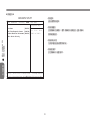 29
29
-
 30
30
-
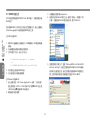 31
31
-
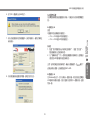 32
32
-
 33
33
-
 34
34
-
 35
35
-
 36
36
-
 37
37
-
 38
38
-
 39
39
-
 40
40
-
 41
41
-
 42
42
-
 43
43
-
 44
44
-
 45
45
-
 46
46
-
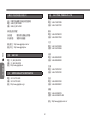 47
47
-
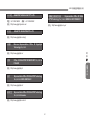 48
48